
Si vous exécutez macOS 10.13 High Sierra sur votre MacBook ou iMac et que vous possédez plusieurs appareils Apple chez vous, vous pouvez profiter de la nouvelle fonction de mise en cache de contenu d'Apple. Dans cet article, nous allons vous montrer comment configurer la fonction de mise en cache de contenu sur votre machine.
Merci à Cabel Sasser d'avoir partagé cette nouvelle astuce qui a enthousiasmé de nombreux utilisateurs de macOS !
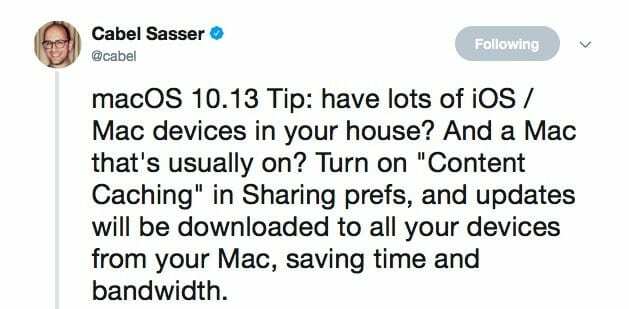
Contenu
- Qu'est-ce que la mise en cache de contenu ?
- Quel type de Mac/MacBook puis-je utiliser pour profiter de la mise en cache de contenu ?
- Comment configurer les paramètres de mise en cache de contenu sur MacBook
- Sauvegardes de la bibliothèque iCloud via le cache de contenu
- Articles Similaires:
Qu'est-ce que la mise en cache de contenu ?
La mise en cache de contenu est un service macOS qui permet de réduire l'utilisation des données Internet et d'accélérer l'installation des logiciels sur les ordinateurs Mac, les appareils iOS et AppleTV.
Selon Apple,
« La mise en cache du contenu accélère le téléchargement des logiciels distribués par Apple et des données que les utilisateurs stockent dans iCloud en enregistrant le contenu que les ordinateurs Mac locaux, les appareils iOS et les appareils Apple TV ont déjà téléchargé. Le contenu enregistré est stocké dans un cache de contenu sur un Mac et peut être récupéré par d'autres appareils sans passer par Internet.
En d'autres termes, disons que vous avez plusieurs iPad et iPhone chez vous. Lorsqu'une nouvelle mise à jour logicielle est disponible, elle sera stockée dans votre cache de contenu macOS la première fois que vous téléchargerez la mise à jour pour un appareil.
EN RELATION:
- Fonctionnalités de macOS High Sierra
- Comment résoudre les problèmes liés à l'installation de macOS High Sierra
- High Sierra doit mettre à jour le message de votre bibliothèque, comment corriger
Les appareils suivants peuvent ensuite utiliser le cache de contenu local pour mettre à jour leur iOS au lieu de se connecter à Internet et de télécharger la mise à jour pour chaque iPhone ou iPad que vous possédez.
Voici les conseils d'Apple sur la façon de préparer la mise en cache du contenu.
Quel type de Mac/MacBook puis-je utiliser pour profiter de la mise en cache de contenu ?
Vous devriez pouvoir utiliser cette nouvelle fonctionnalité sur n'importe lequel de vos MacBook/iMac récents que vous possédez déjà. La clé pour configurer cette fonctionnalité est de s'assurer que l'ordinateur qui sera utilisé comme cache de contenu est connecté à Internet via un câble Ethernet, par opposition à une simple connexion Wi-Fi.
Cela fonctionnera toujours si vous utilisez le Wi-Fi, mais les performances seront lentes. La recommandation des meilleures pratiques d'Apple met en évidence les exigences suivantes.
- Installez iOS 10.3 ou version ultérieure sur tous les appareils iOS.
- Connectez votre Mac à Internet via Ethernet.
- Branchez votre Mac sur l'alimentation secteur. Le service de mise en cache connecté empêche votre Mac de se mettre en veille.
- Activer Partager la connexion Internet sur le Mac
Comment configurer les paramètres de mise en cache de contenu sur MacBook
Si vous avez satisfait aux exigences décrites ci-dessus, la configuration de la fonction de mise en cache du contenu est assez simple.
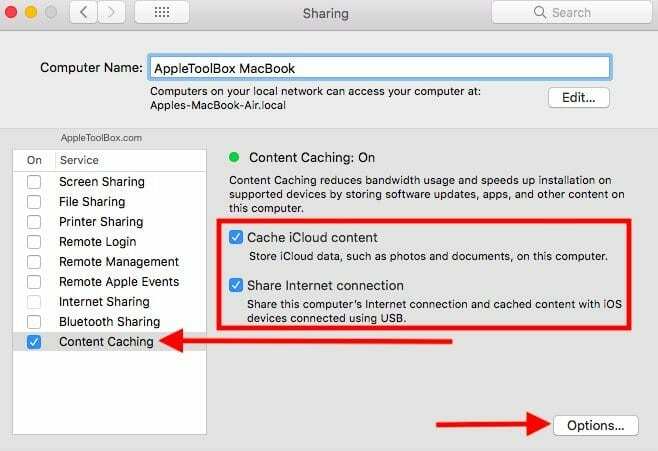
Cliquez sur > Préférences Système > Partage. Ici, vous devrez activer la mise en cache du contenu et vous assurer d'activer le partage de la connexion Internet afin que les appareils iOS puissent recevoir leurs mises à jour logicielles à partir de ce cache de contenu local.
Vous pouvez également cliquer sur les options ici pour vérifier la taille actuelle du cache ainsi que configurer les paramètres de taille selon vos préférences. Il existe également une option pour choisir l'emplacement du lecteur de cache si vous souhaitez le stocker en externe.
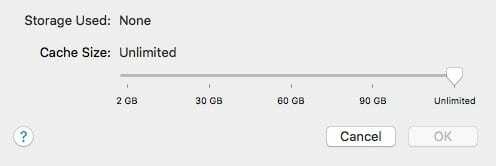
Cette fonctionnalité était auparavant disponible sur la plate-forme macOS Server, mais Apple l'a introduite sur macOS standard dans la nouvelle édition High Sierra. Voici les divers types de contenu que le nouveau cache de contenu prend actuellement en charge. Cela inclut vos téléchargements iTunes réguliers, iBooks et autres applications macOS. Il comprend également des mises à jour OTA pour iOS, Apple TV et macOS.
Sauvegardes de la bibliothèque iCloud via le cache de contenu
Le plus grand attrait pour cette fonctionnalité se concentre sur les sauvegardes de la bibliothèque iCloud.
La mise en cache du contenu iCloud signifie que les sauvegardes de la bibliothèque iCloud et de iCloud Drive sont enregistrées localement afin que lorsque vous effacez et restaurez un appareil iOS - la plupart de la restauration à partir de la sauvegarde iCloud est le réseau local vitesses. Cela devrait, espérons-le, éliminer les restaurations de plusieurs heures et de plusieurs jours à partir de la sauvegarde iCloud.
Plus à venir alors que nous essayons de le configurer et d'utiliser cette fonctionnalité intéressante sur l'un de nos iMac.
Que pensez-vous de cette nouvelle fonctionnalité? L'utiliserez-vous pour mettre à jour vos divers appareils et MacBook à l'avenir ?

Obsédé par la technologie depuis l'arrivée précoce d'A/UX sur Apple, Sudz (SK) est responsable de la direction éditoriale d'AppleToolBox. Il est basé à Los Angeles, en Californie.
Sudz est spécialisé dans la couverture de tout ce qui concerne macOS, après avoir examiné des dizaines de développements OS X et macOS au fil des ans.
Dans une vie antérieure, Sudz a travaillé à aider les entreprises Fortune 100 dans leurs aspirations de transformation technologique et commerciale.